Методи за скалиране на изображения във Photoshop
Ако трябва да увеличите обекта във Photoshop, можете да използвате метода за интерполация. Този метод може да увеличи или намали оригиналното изображение. Има няколко опции за метода на интерполация, друг метод ви позволява да получите изображение с определено качество.
Например операцията за увеличаване на размера на оригиналното изображение включва създаването на допълнителни пиксели, чиято цветна гама е максимално подходяща за близките пиксели.
С други думи, ако оригиналното изображение съдържа черно-бели пиксели един до друг, когато изображението между тези два пиксела се увеличи, се появяват нови сиви пиксели. Програмата определя желания цвят, като изчислява средната стойност на близките пиксели.
съдържание
Методи за мащабиране чрез интерполация
Специалният елемент " Resample Image " има няколко значения. Те се появяват, когато задръжте курсора на мишката над стрелка, сочеща към този параметър. Нека разгледаме всяка алинея.
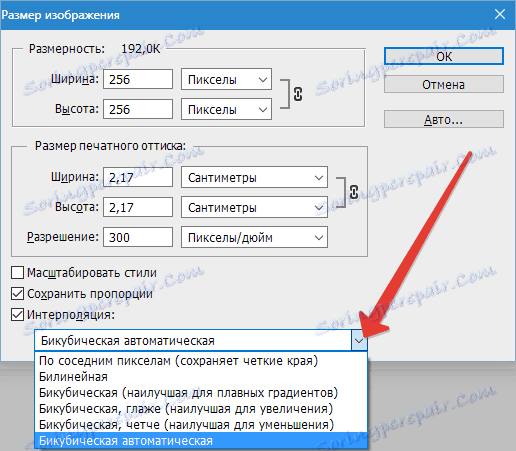
1. Най-близкия съсед
При обработка на изображения, които се използват често, тъй като качеството на увеличеното копие е достатъчно лошо. На увеличените изображения можете да намерите местата, където програмата е добавила нови пиксели, това е повлияно от същността на метода за мащабиране. Програмата поставя нови пиксели при увеличаване чрез копиране на близки такива.
2. "Billinear"
След като направите скалирането по този начин, ще получите изображения със средно качество. Photoshop ще създаде нови пиксели, като изчисли средната цветова гама на съседните пиксели, така че цветните преходи няма да бъдат прекалено забележими.
3. "Bicubic" ( Bicubic )
Препоръчително е да го използвате, за да увеличите леко мащаба във Photoshop.
В Photoshop CS и по-високи, вместо стандартния двубаков метод, можете да намерите два допълнителни алгоритми: " Bicubic Smoother " и " Bicubic Sharper ". Като ги използвате, можете да получите нови увеличени или намалени изображения с допълнителен ефект.
При двубакционния метод, за да се създадат нови пиксели, се извършват сложни изчисления на гамата на много съседни пиксели, като се постига добро качество на изображението.
4. "Bicubic изглаждане" ( Bicubic Smoother )
Обикновено се използва за приближаване на снимката към Photoshop, докато местата, където са добавени нови пиксели, не са забележими.
5. "Bicubic Sharper" ( Bicubic Sharper )
Този метод е идеален за намаляване на скалата, което прави картината ясна.
Пример за приложението на значението "Bicubic smoothing"
Да приемем, че имаме снимка, която трябва да бъде разширена. Размер на изображението -
531 х 800 px с разделителна способност 300 dpi .
За да извършите операцията за мащабиране, трябва да намерите менюто " Image - Image Size " .

Тук трябва да изберете подраздела "Bicubic изглаждане" и след това да преведете размерите на изображението в проценти.


Първоначалният документ има стойност 100% . Документът ще бъде увеличен на етапи.
Първо увеличете размера с 10% . За да направите това, променете параметъра на изображението от 100 на 110%. Трябва да се отбележи, че при смяна на ширината програмата автоматично регулира желаната височина. За да запазите нов размер, кликнете върху бутона "OK" .
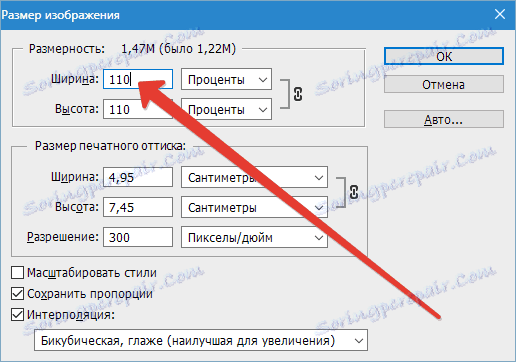
Сега размерът на изображението е 584 x 880 px .

По този начин можете да увеличите изображението толкова, колкото ви е необходимо. Яснотата на увеличеното изображение зависи от много фактори. Основното качество, разделителната способност, размерът на оригиналното изображение.
Трудно е да се даде отговор на въпроса колко можете да увеличите изображението, за да получите снимка с добро качество. Това може да бъде определено само чрез стартиране на увеличението с помощта на програмата.